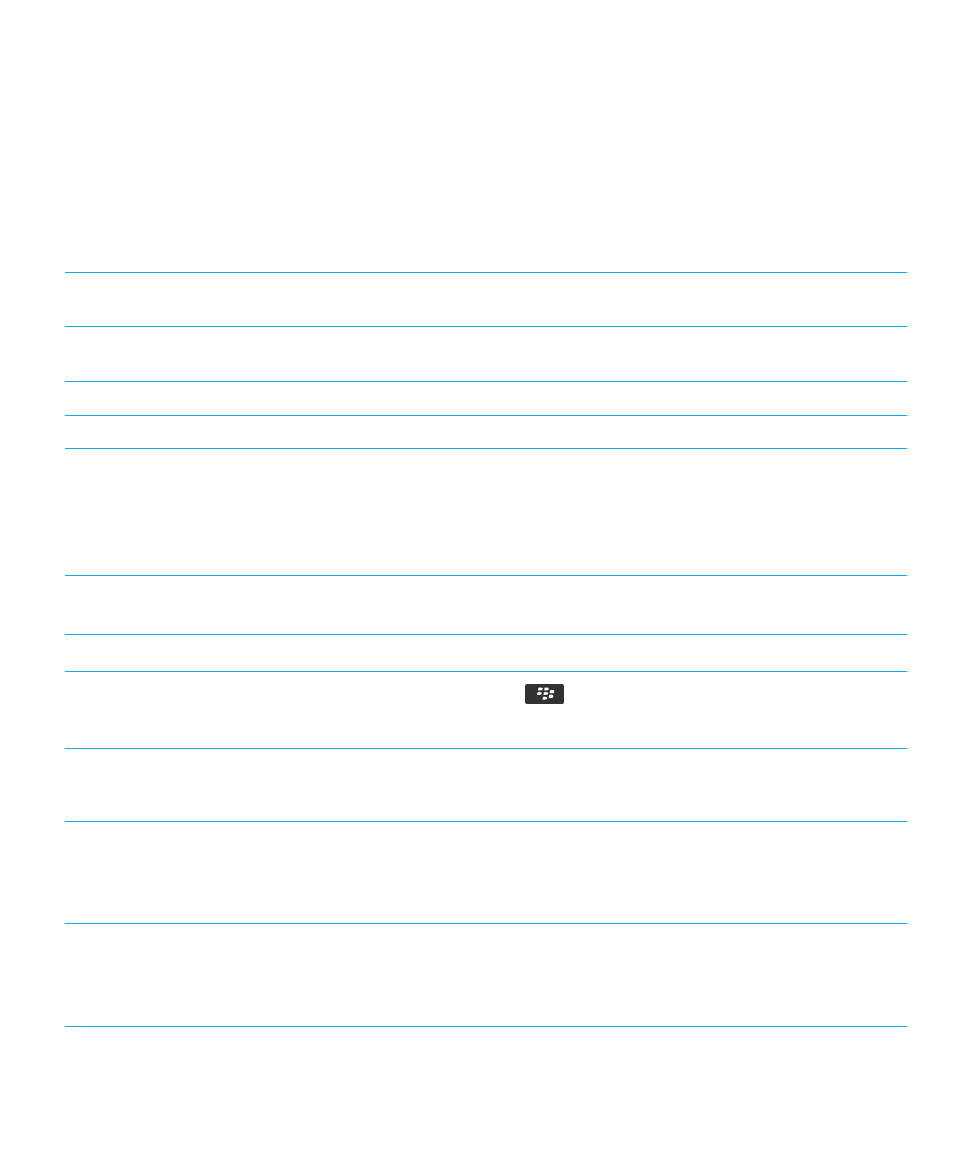
เคล็ดลับ: การทำสิ่งตางๆ ไดรวดเร็ว
สำหรับคำแนะนำแบบเต็ม ใหคลิกลิงคใต ขอมูลที่เกี่ยวของ ที่ดานลาง
เขาใชตัวเลือกยอดนิยม เชน การตั้งคาการเตือน การดูการแจง และการเปดหรือปดการเชื่อมตอ
เครือขาย
ไฮไลตและคลิกบนพื้นที่ดานบนของหนาจอหลัก
ดูแอปพลิเคชันและโฟลเดอรทั้งหมดบนหนาจอหลัก หรือยอหนาตางและดูวอลลเปเปอร
บนแถบนำทาง ใหคลิก ทั้งหมด
สลับไปยังแอปพลิเคชันอื่น
กดปุม
คางไว คลิกแอปพลิเคชัน
หมายเหตุ: แอปพลิเคชันอื่นอาจกำลังทำงานโดยไมแสดงผล
เปดแอปพลิเคชันดวยปุมเลือก
กดปุมเลือกที่ดานขางของสมารทโฟน BlackBerry
หมายเหตุ: คุณสามารถกำหนดแอปพลิเคชันที่เปดดวยปุมเลือกได
ใชแถบเครื่องมือ
แอปพลิเคชันสวนใหญมีแถบเครื่องมือใหใชไดอยูที่ดานลางของหนาจอ ตัวอยางเชน คุณ
สามารถคลิกไอคอนบนแถบเครื่องมือในรายการขอความเพื่อคนหารายการขอความ เขียนอีเมล
และลบขอความที่เลือกไดอยางรวดเร็ว ในการดูคำอธิบายไอคอนบนแถบเครื่องมือ ใหแตะที่
ไอคอนคางไว
ใชเมนูปอปอัป
เมนูปอปอัปมีการดำเนินการทั่วไป และปรากฏที่กลางของหนาจอ ตัวอยางเชน คุณสามารถใช
เมนูปอปอัปในขอความเพื่อจัดไฟล สงตอ หรือตอบกลับขอความได ในการเปดเมนูปอปอัป ให
แตะคางที่หนาจอ หรือกดคางที่แทร็คแพด ในการเลือกคำสั่ง ใหแตะที่ไอคอนหรือคลิกแทร็ค
แพด
คูมือผูใช
วิธีใชฉบับยอ
32
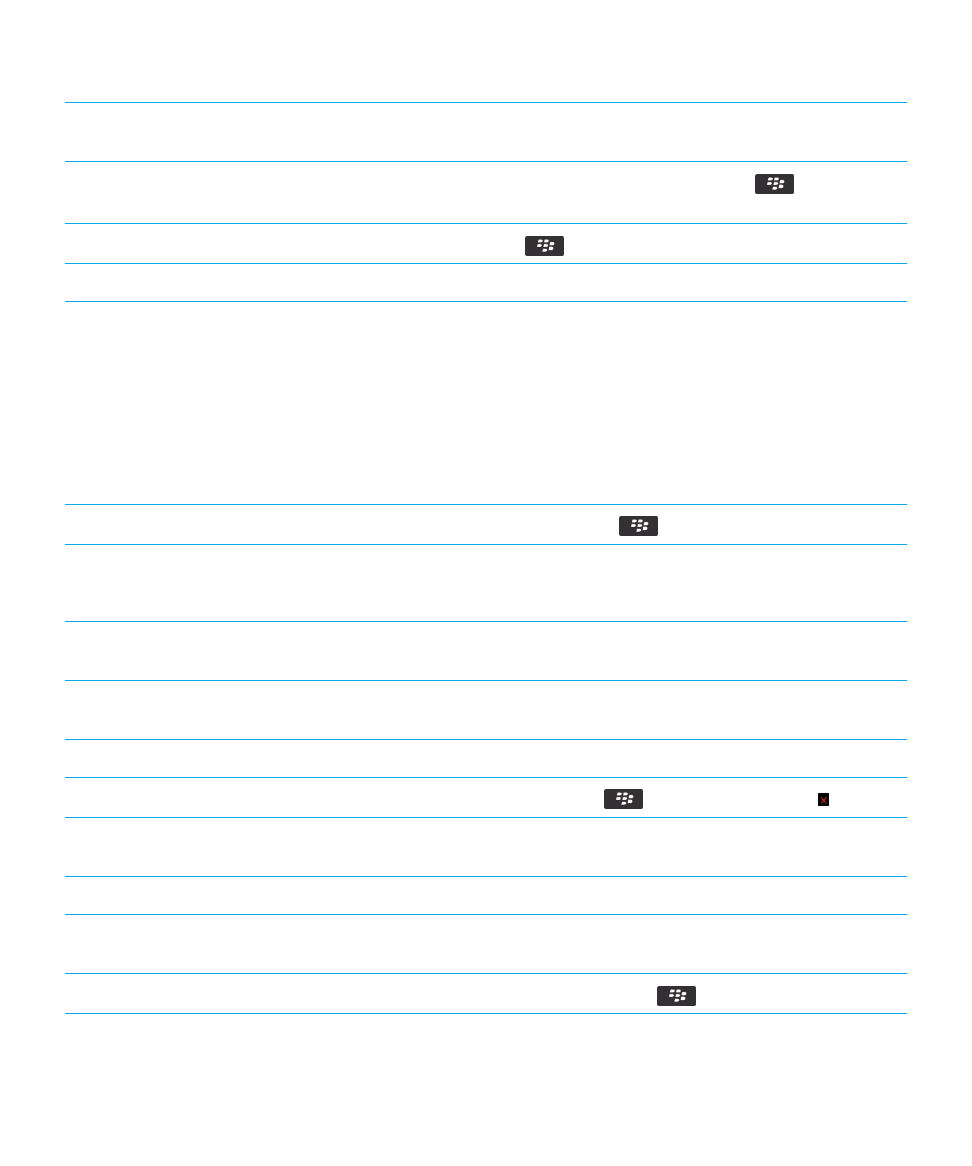
สลับไปยังหนาตาง รายการโปรด, มีเดีย, ดาวนโหลด, และ ความถี่
บนหนาจอหลัก ใหไฮไลต ทั้งหมด บนแถบนำทางและเลื่อนนิ้วของคุณไปทางขวาหรือซายบน
แทร็คแพด
เพิ่มแอปพลิเคชันในหนาตาง รายการโปรด
ไฮไลตแอปพลิเคชันบนหนาจอหลักหรือในโฟลเดอร กดปุม
> ทำเครื่องหมายเปน
รายการโปรด
เปลี่ยนตัวเลือกของหนาจอหลัก เชน วอลลเปเปอร
กดปุม
> ตัวเลือก บนหนาจอหลัก
รับสาย เปดไฟแบ็คไลท หรือปลดล็อคหนาจอ
เปดฝาสไลด
ขอมูลที่เกี่ยวของ
เปลี่ยนการแสดงผลเมื่อคุณพิมพบนหนาจอหลัก,
25
กำหนดแอปพลิเคชันใหกับปุมเลือก,
211
ใหแอปพลิเคชันทำงานตอไปและเปลี่ยนไปที่แอปพลิเคชันอื่น,
235